Raccourcis clavier sous Windows
27 décembre 2022 - Temps de lecture: 7 minutes
Ma souris sans fil est tombée en rade de piles la semaine passée et de plus je ne suis pas un grand fan des trackpads des PC. Du coup je me suis replonger dans les raccourcis clavier, je connaissais bien sûr les basiques mais j’ai fouillé un peu et je continue maintenant à les utiliser.
Voici une petite sélection de ceux que j’utilise régulièrement.
Quelques basiques
Ctrl + A: Sélectionner tout.Ctrl + C: Copier la sélection.Ctrl + X: Couper la sélection.Ctrl + V: Coller la sélection.Ctrl + P: Lancer une impression.Ctrl + Z: Annuler la dernière commande effectuée.Ctrl + Y: Refaire la dernière action annulée donc ça annule l’annulation.Win + E: Ouvrir l’explorateur de fichiers.Win + ;: Ouvrir le menu des Émojis. Très pratique dans les applications de visio-conférence que l’on utilise de plus en plus souvent.
Deux autres raccourcis très pratiques mais un peu moins connus.
Win + V: Windows met à disposition un presse-papiers avec historique qu’il faut au préalable activer via les paramètres (Système –> Presse-papiers) et qui permet de mémoriser jusqu’à 25 entrées.

Le raccourci Win + V permet d’afficher les entrées mémorisées et de les rappeler d’un simple clic.
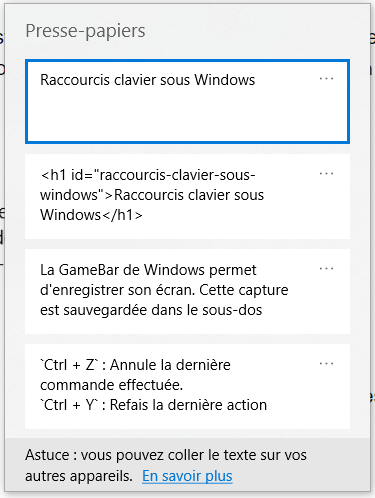
Ctrl + Maj + V: Collage brut d’un élément texte sans mise en forme (supprime le gras, l’italique et autres mises en formes de caractères) .
Chercher
Le raccourci à utiliser pour chercher dans n’importe quel document est Ctrl + F.
Connexion, écrans, etc.
-
Win + K: Ouvre le menu des appareils sans fil connectés au PC. -
Win + P: Ouvre le menu de projection du PC vers d’autres écrans -
Win + Maj + S: Capture d’écran propre à Windows avec 4 possibilités ;-
capture d’une zone rectangulaire tracée à la souris,
-
capture d’une zone tracée à main levée,
-
capture d’une fenêtre,
-
capture du plein écran.
-
La capture est ensuite collée dans le presse-papiers et peut être ouverte dans un logiciel de traitement d’images pour la modifier ou l’annoter.
GameBar de Windows
La GameBar de Windows permet d’enregistrer rapidement son écran. Cette capture est sauvegardée dans le sous-dossier “Captures” du dossier “Vidéos”. Très pratique pour faire des tutos rapidement sans logiciel spécifique.
Personnellement, j'utilise Vokoscreen pour faire des screencasts plus poussés.
-
Win + G: Ouvrir la GameBar. -
Win + Alt + R: Une fois la GameBar ouverte, lancer et arrêter l’enregistrement de la vidéo. -
Win + Alt + M: Lancer l’enregistrement audio.
Verrouillage rapide
-
Win +D: Réduire toutes les fenêtres actives dans la barre de tâches. -
Win + L: Verrouiller la session Windows sans éteindre.
Gestion des fenêtres
-
Win + Tab: Ouvrir les applications ou logiciels actifs ainsi qu’un historique des activités. Il est possible de naviguer entre les fenêtres via la combinaisonAlt + flèche. -
Win + →: Envoyer la fenêtre active vers la droite de votre écran. -
Win + ←: Envoyer la fenêtre active vers la gauche de votre écran. -
Win + ↑: Agrandir la fenêtre. -
Win + ↓: Réduire la fenêtre. -
Alt (ou AltGr) + ←: Aller à la « Page précédente » dans votre navigateur Web. -
Alt (ou AltGr) + →: Aller à la « Page suivante » dans votre navigateur Web.